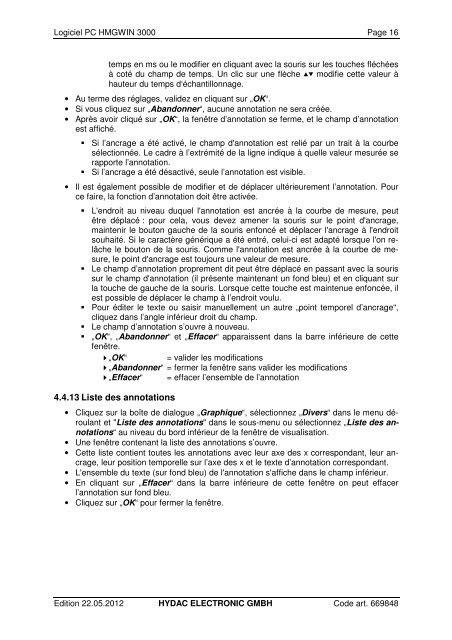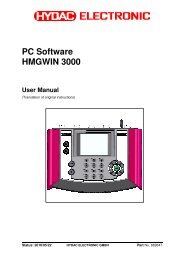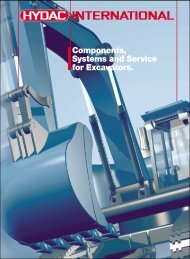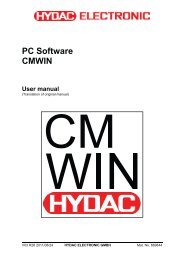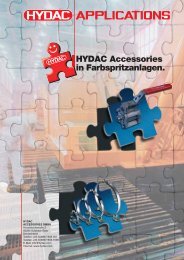Logiciel PC HMGWIN 3000 Manuel - HYDAC
Logiciel PC HMGWIN 3000 Manuel - HYDAC
Logiciel PC HMGWIN 3000 Manuel - HYDAC
- No tags were found...
Create successful ePaper yourself
Turn your PDF publications into a flip-book with our unique Google optimized e-Paper software.
<strong>Logiciel</strong> <strong>PC</strong> <strong>HMGWIN</strong> <strong>3000</strong> Page 16temps en ms ou le modifier en cliquant avec la souris sur les touches fléchéesà coté du champ de temps. Un clic sur une flèche => modifie cette valeur àhauteur du temps d‘échantillonnage.• Au terme des réglages, validez en cliquant sur „OK“.• Si vous cliquez sur „Abandonner“, aucune annotation ne sera créée.• Après avoir cliqué sur „OK“, la fenêtre d’annotation se ferme, et le champ d’annotationest affiché. Si l’ancrage a été activé, le champ d'annotation est relié par un trait à la courbesélectionnée. Le cadre à l’extrémité de la ligne indique à quelle valeur mesurée serapporte l’annotation. Si l’ancrage a été désactivé, seule l’annotation est visible.• Il est également possible de modifier et de déplacer ultérieurement l’annotation. Pource faire, la fonction d’annotation doit être activée. L'endroit au niveau duquel l'annotation est ancrée à la courbe de mesure, peutêtre déplacé : pour cela, vous devez amener la souris sur le point d'ancrage,maintenir le bouton gauche de la souris enfoncé et déplacer l'ancrage à l'endroitsouhaité. Si le caractère générique a été entré, celui-ci est adapté lorsque l'on relâchele bouton de la souris. Comme l'annotation est ancrée à la courbe de mesure,le point d'ancrage est toujours une valeur de mesure. Le champ d’annotation proprement dit peut être déplacé en passant avec la sourissur le champ d'annotation (il présente maintenant un fond bleu) et en cliquant surla touche de gauche de la souris. Lorsque cette touche est maintenue enfoncée, ilest possible de déplacer le champ à l’endroit voulu. Pour éditer le texte ou saisir manuellement un autre „point temporel d’ancrage“,cliquez dans l’angle inférieur droit du champ. Le champ d’annotation s’ouvre à nouveau. „OK“, „Abandonner“ et „Effacer“ apparaissent dans la barre inférieure de cettefenêtre.< „OK“ = valider les modifications< „Abandonner“ = fermer la fenêtre sans valider les modifications< „Effacer“ = effacer l’ensemble de l’annotation4.4.13 Liste des annotations• Cliquez sur la boîte de dialogue „Graphique“, sélectionnez „Divers“ dans le menu déroulantet "Liste des annotations" dans le sous-menu ou sélectionnez „Liste des annotations“au niveau du bord inférieur de la fenêtre de visualisation.• Une fenêtre contenant la liste des annotations s’ouvre.• Cette liste contient toutes les annotations avec leur axe des x correspondant, leur ancrage,leur position temporelle sur l’axe des x et le texte d’annotation correspondant.• L'ensemble du texte (sur fond bleu) de l'annotation s'affiche dans le champ inférieur.• En cliquant sur „Effacer“ dans la barre inférieure de cette fenêtre on peut effacerl’annotation sur fond bleu.• Cliquez sur „OK“ pour fermer la fenêtre.Edition 22.05.2012 <strong>HYDAC</strong> ELECTRONIC GMBH Code art. 669848